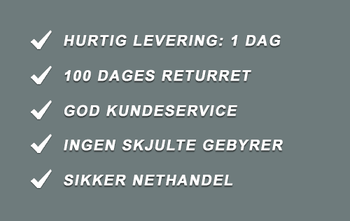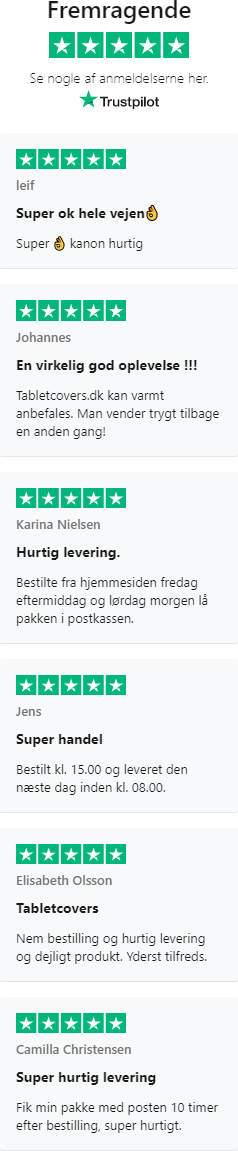Returret: 100 dage • Fragt 29 kr. • Fri Fragt over 400 kr.
- iPad
- iPad 10.9" (2022)
- iPad 10.2" (2021)
- iPad 10.2" (2020)
- iPad 10.2" (2019)
- iPad 9.7" (2018)
- iPad 9.7" (2017)
- iPad Air (2022)
- iPad Air (2020)
- iPad Air (2019)
- iPad Air 2
- iPad Air
- iPad Pro 12.9" (2022)
- iPad Pro 12.9" (2021)
- iPad Pro 12.9" (2020)
- iPad Pro 12.9" (2018)
- iPad Pro 12.9" (2017)
- iPad Pro 12.9" (2015)
- iPad Pro 11" (2022)
- iPad Pro 11" (2021)
- iPad Pro 11" (2020)
- iPad Pro 11" (2018)
- iPad Pro 10.5"
- iPad Pro 9.7"
- iPad 4
- iPad 3
- iPad 2
- iPad Mini (2021)
- iPad Mini (2019)
- iPad Mini 4
- iPad Mini 3
- iPad Mini 2
- iPad Mini
- Apple AirPods (3. gen.)
- Apple AirPods (1 & 2. gen.)
- Apple AirPods Pro (2. gen.)
- Apple AirPods Pro (1 gen.)
- Apple AirPods Max
- Apple AirTag
- Apple Vision Pro
- iPad Air 10.9" (2024)
- iPad Air 12.9" (2024)
- iPad Pro 11" (2024)
- iPad Pro 13" (2024)
- MacBook
- MacBook Pro 16 M3 Pro (2023)
- MacBook Pro 16 M3 Max (2023)
- MacBook Pro 16 M2 Pro (2023)
- MacBook Pro 16 M2 Max (2023)
- MacBook Pro 16 M1 Pro (2021)
- MacBook Pro 16 M1 Max (2021)
- MacBook Pro 16
- MacBook Pro 15 Touch Bar
- Macbook Pro 15 Retina
- MacBook Pro 15
- MacBook Pro 14 M3 Pro (2023)
- MacBook Pro 14 M3 Max (2023)
- MacBook Pro 14 M3 (2023)
- MacBook Pro 14 M2 Pro (2023)
- MacBook Pro 14 M2 Max (2023)
- MacBook Pro 14 M1 Pro (2021)
- MacBook Pro 14 M1 Max (2021)
- MacBook Pro 13 M2 (2022)
- MacBook Pro 13 M1 (2020)
- MacBook Pro 13 (2020)
- MacBook Pro 13 (Touch Bar)
- MacBook Pro 13 (Uden Touch Bar)
- MacBook Pro 13 Retina
- MacBook Pro 13
- MacBook Air 15 M3 (2024)
- MacBook Air 15 M2 (2023)
- MacBook Air 13 M3 (2024)
- MacBook Air 13 M2 (2022)
- MacBook Air 13 M1 (2020)
- MacBook Air 13 (2020)
- MacBook Air 13 (2018-2019)
- MacBook Air 13 (2011-2017)
- MacBook Air 11
- MacBook 12
- iMac 27" Retina 5K-Skærm
- iMac 27"
- iMac 24"
- iMac 21.5" Retina 4K-Skærm
- iMac 21.5"
- Samsung
- Samsung Galaxy Tab S9
- Samsung Galaxy Tab S9 FE
- Samsung Galaxy Tab S9+ (Plus)
- Samsung Galaxy Tab S9 FE+ (Plus)
- Samsung Galaxy Tab S9 Ultra
- Samsung Galaxy Tab S8
- Samsung Galaxy Tab S8+ (Plus) 12.4"
- Samsung Galaxy Tab S8 Ultra 14.6"
- Samsung Galaxy Tab S7
- Samsung Galaxy Tab S7+ (Plus)
- Samsung Galaxy Tab S7 FE
- Samsung Galaxy Tab S6 Lite (2024)
- Samsung Galaxy Tab S6 Lite (2022)
- Samsung Galaxy Tab S6 Lite
- Samsung Galaxy Tab S6
- Samsung Galaxy Tab S5e
- Samsung Galaxy Tab S4 10.5"
- Samsung Galaxy Tab S3 9.7"
- Samsung Galaxy Tab S2 9.7" New Edition 2016
- Samsung Galaxy Tab S2 9.7"
- Samsung Galaxy Tab S2 8.0" New Edition
- Samsung Galaxy Tab S2 8.0"
- Samsung Galaxy Tab S 10.5"
- Samsung Galaxy Tab S 8.4"
- Samsung Galaxy Tab A7 10.4 (2022)
- Samsung Galaxy Tab A7 10.4" (2020)
- Samsung Galaxy Tab A7 Lite 8.7" (2021)
- Samsung Galaxy Tab A8 10.5" (2021)
- Samsung Galaxy Tab A9 8.7" (2023)
- Samsung Galaxy Tab A9+ (Plus) 11" (2023)
- Samsung Galaxy Tab A 10.5"
- Samsung Galaxy Tab A 10.1" (2019)
- Samsung Galaxy Tab A 10.1" (2016)
- Samsung Galaxy Tab A 9.7"
- Samsung Galaxy Tab A 8.4 (2020)
- Samsung Galaxy Tab A 8.0 (2019)
- Samsung Galaxy Tab A 8.0 (2017)
- Samsung Galaxy Tab A 8.0
- Samsung Galaxy Tab A 7.0"
- Samsung Galaxy Tab E 9.6"
- Samsung Galaxy Tab Active5
- Samsung Galaxy Tab Active 4 Pro
- Samsung Galaxy Tab Active 3 8"
- Samsung Galaxy Tab Active 2 8"
- Samsung Galaxy Tab Active 8"
- Samsung Galaxy Tab Active Pro 10.1
- Samsung Galaxy Tab 4 10.1"
- Samsung Galaxy Tab 4 8.0"
- Samsung Galaxy Tab 4 7.0"
- Samsung Galaxy Tab 3 10.1"
- Samsung Galaxy Tab 3 8.0"
- Samsung Galaxy Tab 3 7.0"
- Samsung Galaxy Tab 3 Lite 7"
- Samsung Galaxy Tab 3 Kids
- Samsung Galaxy Tab 2 10.1"
- Samsung Galaxy Tab 2 7.0"
- Samsung Galaxy Tab 10.1"
- Samsung Galaxy Tab Pro 12.2"
- Samsung Galaxy Tab Pro 10.1"
- Samsung Galaxy Tab Pro 8.4"
- Samsung Galaxy Note Pro 12.2"
- Samsung Galaxy Note 10.1" (2014)
- Samsung Galaxy Note 10.1" (2012)
- Samsung Galaxy Note 8.0"
- Samsung Galaxy View 18.4"
- Samsung ATIV Tab 3 10.1"
- Samsung Galaxy Book 12"
- Samsung Galaxy Book 10.6"
- Samsung Galaxy TabPro S 12 (2-i-1 PC)
- Huawei
- Huawei MatePad Pro 10.8 (2021)
- Huawei MatePad Pro 10.8 (2019)
- Huawei MatePad 11
- Huawei MatePad 10.4"
- Huawei Matepad T 10 9.7"
- Huawei MatePad T 10S 10.1"
- Huawei MatePad T8 8"
- Huawei MediaPad T5 10
- Huawei MediaPad T3 10 9.6"
- Huawei MediaPad T3 8"
- Huawei MediaPad T3 7"
- Huawei MediaPad T2 Pro 10"
- Huawei MediaPad T1 10 9.6" (A21L)
- Huawei MediaPad T1 8.0
- Huawei MediaPad T1 7.0 / 7.0 Plus
- Huawei MediaPad M6 10.8"
- Huawei MediaPad M5 Pro 10.8"
- Huawei MediaPad M5 10.8"
- Huawei MediaPad M5 8 (8.4")
- Huawei MediaPad M5 Lite 10
- Huawei MediaPad M5 Lite 8
- Huawei MediaPad M3 Lite 10 (10.1")
- Huawei MediaPad M3 Lite 8
- Huawei MediaPad M3 8.4"
- Huawei MediaPad M2 10.0
- Huawei MediaPad M2 8"
- Huawei MediaPad 10 FHD
- Huawei MediaPad 10 Link/Link+
- Huawei MediaPad 7 Youth 1/2
- Huawei MediaPad X2 7.0
- Huawei Honor Pad 5 8.0
- Lenovo
- Lenovo Tab 4 10
- Lenovo Tab 4 10 Plus
- Lenovo Tab 4 8
- Lenovo Tab 4 8 Plus
- Lenovo Tab 2 A10-30
- Lenovo Tab 2 A10-70
- Lenovo Tab3 10
- Lenovo TAB3 7 Plus
- Lenovo Tab3 7 Essential
- Lenovo Tab3 A7-10
- Lenovo Tab3 730
- Lenovo Tab 10
- Lenovo Tab 7
- Lenovo Tab 7 Essential
- Lenovo Tab P10
- Lenovo Tab P11
- Lenovo Tab P11 5G
- Lenovo Tab P11 Pro
- Lenovo Tab P11 Gen 2
- Lenovo Tab P11 Pro Gen 2
- Lenovo Tab P11 Plus
- Lenovo Tab P12
- Lenovo Tab P12 Pro
- Lenovo Tab M11
- Lenovo Tab M10 HD 10.1"
- Lenovo Tab M10 HD (2. Gen.) 10.1"
- Lenovo Tab M10 FHD
- Lenovo Tab M10 FHD REL
- Lenovo Tab M10 FHD Plus 10.3"
- Lenovo Tab M10 (3. Gen) 10.1"
- Lenovo Tab M10 Plus (3. Gen) 10.6"
- Lenovo Tab M9
- Lenovo Tab M8 (2. Gen.) 8"
- Lenovo Tab M8 (3. Gen.) 8"
- Lenovo Tab M7
- Lenovo Tab M7 (3. Gen.)
- Lenovo Tab E10
- Lenovo Tab E8
- Lenovo Tab E7
- Lenovo Tab Extreme
- Lenovo Yoga Tab 11
- Lenovo Yoga Pad Pro
- Lenovo Yoga Smart Tab 10.1"
- Lenovo Yoga Tab 3 Plus
- Lenovo Yoga Tab 3 Pro 10"
- Lenovo Yoga Tab 3 10"
- Lenovo Yoga Tab 3 8"
- Lenovo Yoga Tablet 2 Pro 13.3"
- Lenovo Yoga Tablet 2 10"
- Lenovo Yoga Tablet 2 8"
- Lenovo Yoga Tablet 10"
- Lenovo Yoga Tablet 8
- Lenovo Yoga Book 10.1" 2-i-1
- Lenovo Ideatab S6000 10.1"
- Lenovo Ideatab A3000 7”
- Lenovo IdeaTab A10-70 A7600
- Lenovo IdeaTab A8-50
- Lenovo IdeaTab A7-50
- Lenovo IdeaTab A7-40
- Lenovo IdeaTab A7-30
- Lenovo TAB S8-50L 8"
- Lenovo Tab 2 A8-50
- Lenovo Tab 2 A7-30
- Lenovo Tab 2 A7-20
- Lenovo Tab 2 A7-10
- Lenovo Phab2 Pro
- Lenovo MIIX 3 8"
- Lenovo MIIX 2 8"
- Lenovo Pad
- Lenovo Pad Plus
- Lenovo Pad Pro
- Lenovo ThinkPad 10
- Lenovo ThinkPad 8 8.3"
- Lenovo ThinkPad X1 Tablet
- Lenovo Miix 320 2-in-1 10.1"
- Lenovo Miix 310 2-in-1 10.1"
- Lenovo Ideatab D330-10IGM
- Lenovo IdeaPad Miix 700 12" Business Edition
- Lenovo IdeaPad Miix 700 12"
- Lenovo 300e 2-in-1 Chromebook 11" (2nd Gen)
- Lenovo Legion GO
- ASUS
- ASUS Chromebook Tablet CT100PA-AW0003
- ASUS ZenPad 10 (Z301MFL, Z301ML)
- Asus ZenPad 10 (Z300 / Z310)
- ASUS ZenPad 3S 10 Z500KL
- Asus Zenpad 3S 10 Z500M
- ASUS ZenPad 8.0 (Z380C, Z380KL)
- ASUS ZenPad 7.0 (Z370C, Z370CG)
- Asus Zenpad C 7.0 Z170C/Z170CG
- ASUS MeMO Pad 10 (ME103K)
- ASUS MeMO Pad 8 (ME581C, ME581CL)
- ASUS FonePad 7 (FE171CG)
- ASUS Google Nexus 7 (2. gen. 2013)
- Microsoft
- Microsoft Surface Go 4
- Microsoft Surface Go 3
- Microsoft Surface Go 2
- Microsoft Surface Go
- Microsoft Surface Pro X
- Microsoft Surface Pro 9
- Microsoft Surface Pro 8
- Microsoft Surface Pro 7
- Microsoft Surface Pro 6
- Microsoft Surface Pro 5
- Microsoft Surface Pro 4
- Microsoft Surface Pro 3
- Microsoft Surface Pro 2
- Microsoft Surface Pro
- Microsoft Surface 3
- Microsoft Surface 2
- Microsoft Surface (RT)
- Microsoft Surface Book 2 15"
- Microsoft Surface Book 2 13.5"
- Microsoft Surface Book
- Andre mærker
- Acer
- Acer 10.95”
- Acer ATAB721E 7" Tablet
- Acer ATAB821E 8" Tablet
- Acer ATAB1021E 10" Tablet
- Acer Chromebook Tab 10
- Acer Iconia Tab 10 A3-A50 (2017)
- Acer Iconia Tab 10 A3-A40 (2016)
- Acer Iconia Tab 10 A3-A30 (2015)
- Acer Iconia Tab 10 A3-A20 (2014)
- Acer Iconia Tab 10 A3-A10
- Acer Iconia Tab A1-830 (2014)
- Acer Iconia Tab A1-810 (2013)
- Acer Iconia Tab 7 A1-713 (2014)
- Acer Iconia One 10 B3-A50 (2018)
- Acer Iconia One 10 B3-A40 (2017)
- Acer Iconia One 10 B3-A30 (2016)
- Acer Iconia One 10 B3-A20 (2015)
- Acer Iconia One 8 B1-850 (2016)
- Acer Iconia One 8 B1-820 (2015)
- Acer Iconia One 8 B1-810 (2014)
- Acer Iconia One 7 B1-780 (2016)
- Acer Iconia One 7 B1-770 (2015)
- Acer Iconia One 7 B1-750 (2015)
- Acer Iconia One 7 B1-730 (2014)
- Acer Iconia Tab B1-720 (2014)
- Acer Iconia B1-710 (2013)
- Acer Iconia Tab 10.1 W510 (2013)
- Acer Iconia Tab 8 W1-810 (2015)
- Acer Predator GT-810 8"
- Acer Aspire R5- 2-in-1 14"
- Acer Chromebook 11" C733 / C732
- Acer Chromebook 13 13,3" 2-i-1
- Acer Chromebook R11 11.6" 2-i-1
- Acer One 10 S1002 2-i-1 10" (2016)
- Acer Spin 7 2-i-1 14"
- Acer Spin 5 2-in-1 13.3"
- Acer Switch One 10 10.1" 2-in-1
- Acer Switch Alpha 12" 2-i-1
- Acer Switch 5 12" 2-i-1
- Acer Switch 3 12.2" 2-i-1
- Amazon
- Amazon Kindle 11th Generation (2022)
- Amazon Kindle Scribe 11th Generation (2022)
- Amazon Kindle 10th Generation (2019)
- Amazon Kindle Paperwhite 5 11th Generation (2021)
- Amazon Kindle Paperwhite 4 (2020 / 2019 / 2018)
- Amazon Kindle Paperwhite 3 (2015)
- Amazon Kindle Oasis 3 10th Generation (2019)
- Amazon Fire HD 8
- Amazon Fire HD 8 (2017)
- Denver
- Google Pixel
- HP
- HTC
- Kobo
- Kurio
- Lamina
- LG
- Mercedes
- Nintendo Switch
- Nokia
- Nvidia
- OnePlus
- Oppo
- PocketBook
- Point of View
- reMarkable
- Sony
- TCL
- Toshiba
- Trekstor
- Xiaomi
- Acer
- Bærbar PC
- Alle Kategorier
- Cover & Etui
- Skærmbeskyttelse
- Bluetooth Headset - Trådløs
- Headset m. Ledning
- Headset Tilbehør
- iPad Tastatur / Tablet Keyboard
- Tablet Holder til Bil - Biltilbehør
- iPad Kabel & Adapter
- USB-C Kabel - Adapter - Dock
- Micro USB Kabel - Adapter - Dock
- MacBook / Laptop Tilbehør
- Bluetooth Højtaler
- Vægoplader
- PowerBank & Solcelle Oplader
- Tablet Holder - Bordholder - Dock
- Børne Udstyr
- Smart Tilbehør
- Gaming Udstyr
- Blandet Tilbehør
- Tilbud
- Om os
- EAN
- Vilkår
- Kundeservice
- Min side: Log Ind
- Fortsæt med at handle
- Din indkøbskurv er tom
| Om os | EAN | Vilkår | Kundeservice |
-
KØB FOR
400,00 kr.
OG FÅ
FRI FRAGT ! -
Indkøbskurv
INGEN VARER
0,00 kr.FRAGT29,00 kr.SAMLET29,00 kr.
Guide til opsætning af tastatur

Hjælp til bluetooth parring mellem enheder og efterfølgende sprogvalg
Når du har investeret i et tastatur til enten iOS (iPad og iPhone) eller Android (Samsung, HTC, Lenovo, Huawei, Sony m. flere) kan det engang imellem være svært at finde ud af, hvordan man får parret sin tablet/mobiltelefon med tastaturet og efterfølgende får valgt dansk som tastatursprog.
iOS (iPad og iPhone)
Hvis du har iOS (iPad og iPhone) så skal du gøre følgende for at parre tastaturet med din enhed:
1. Sørge for at tastaturet er opladt og tændt
2. Sørge for at bluetooth er slået til på både din enhed (iPad/iPhone) og dit tastatur - på iPad'en/iPhon'en skal du gå ind under "Indstillinger" og trykke på "Bluetooth" slå til.
På tastaturet skal du afhængig af tastatur type finde bluetooth knappen - der ser således ud:

Bemærk at denne knap ikke nødvendigvis er blå, men lige så godt kan være sort, rød eller hvid, samt at den både kan både være rund, firkantet, stor eller lille. Placeringen af den er også afhængig af keyboardtype, så den kan sidde placeret på forsiden, bagsiden eller på sidepanelet.
3. Denne bluetooth knap skal du trykke på og holde inde, bemærk dog at på nogle tastaturer skal du trykke på "Fn og bluetooth knappen samtidig". Afhængig af producent skal du nogle gange holde knappen inde i op til 5 sekunder. Herefter sendes bluetooth signalet ud, og din tablet/mobiltelefon kan finde tastaturet. Ofte vil indikatorer blinke.
4. Du går nu ind på din tablet/mobil under "Indstillinger" og "Bluetooth", som du gjorde i step 1. Nu kan du se tastaturet er klar til at parre - tryk på tastaturet og den parrer. Herefter vil nogle tastaturtyper bede om en kode, som du skal trykke ind. Tast denne kode ind, og tastaturet er nu klar til brug.
5. For at vælge tastatursprog skal du nu igen gå i "Indstillinger", og herefter "Generelt" og dernæst "Tastaturer" og til sidst "Hardware Tastatur". Her vælges sprog.
Android (Samsung, HTC, Lenovo, Huawei, Sony m. flere)
Hvis du har Android styresystem så skal du gøre følgende for at parre tastaturet med din enhed:
1. Sørge for at tastaturet er opladt og tændt
2. Sørge for at bluetooth er slået til på både din enhed og dit tastatur - på din tablet/mobiltelefon skal du afhængig af model gå ind under "Indstillinger"/"Forbindelser" og slå "Bluetooth" til.
På tastaturet skal du afhængig af tastatur type finde bluetooth knappen - der ser således ud:

Bemærk at denne knap ikke nødvendigvis er blå, men lige så godt kan være sort, rød eller hvid, samt at den både kan både være rund, firkantet, stor eller lille. Placeringen af den er også afhængig af keyboardtype, så den kan sidde placeret på forsiden, bagsiden eller på sidepanelet.
3. Denne bluetooth knap skal du trykke på og holde inde, bemærk dog at på nogle tastaturer skal du trykke på "Fn og bluetooth knappen samtidig". Afhængig af producent skal du nogle gange holde knappen inde i op til 5 sekunder. Herefter sendes bluetooth signalet ud, og din tablet/mobiltelefon kan finde tastaturet. Ofte vil indikatorer blinke.
4. Du går nu ind på din tablet/mobil under "Indstillinger" og "Bluetooth", som du gjorde i step 1. Nu kan du se tastaturet er klar til at parre - tryk på tastaturet og den parrer. Herefter vil nogle tastaturtyper bede om en kode, som du skal trykke ind. Tast denne kode ind, og tastaturet er nu klar til brug.
5. For at vælge tastatursprog skal du nu afhængig af model vælge "Sprog og Input", herefter "Indstillinger" og dernæst "Tastatur". Her vælges sprog.
Yderligere omkring bluetooth tastaturer:
- På visse tastaturer er det nødvendigt at benytte "Alt" + "*" for at lave @. Dette er tilfældet hvis du har valgt dansk tastatur.
- Der kan være små forskelle fra tastatur til tastatur, hvor eksempelvis Ø/Æ er byttet rundt, dette kan i 9 ud af 10 tilfælde indstilles under tastatur indstillingerne på din enhed.
- Hvis du opdaterer din tablet/telefon til et nyere styresystem kan bluetooth signalet godt forsvinde - for at få det tilbage skal du gennemgå step 1-5 igen, hvorefter det igen bør virke.
TABLETCOVERS.DK - Sindalsvej 3 - 8240 - Risskov - Danmark
Nyheder
10 ideer til årets konfirmationsgaveForåret er over os og konfirmationstiden nærmer sig. I denne tid bliver konfirmationsgaver og ønskelister en vigtig del af festlighederne – hvad skal man ønske sig, og hvad skal man give? Vi har fundet vores bedste ideer til konfirmanden, der har brug for gode ønske ideer, og gavegiveren, der ønsker at forkæle en heldig konfirmand.
Læs mereNyhedsbrev
© 2024 TABLETCOVERS.DK.